
Accompagnateur | Comment trouver des photos cachées sur iPhone en 4 méthodes simples

Nous gardons tous nos photos sur des iPhones. Parfois, vous pouvez cacher certaines de vos photos les plus chères pour des raisons de confidentialité ou involontairement. Cependant, vous ne pouvez pas voir les photos cachées sur votre iPhone. Eh bien, que ferez-vous si vous voulez voir les photos cachées ? Abstenez-vous de vous inquiéter. Cet article vous guidera dans la façon de trouver des photos cachées sur les iPhones à l’aide de diverses techniques. Plongeons-nous dans le vif du sujet !
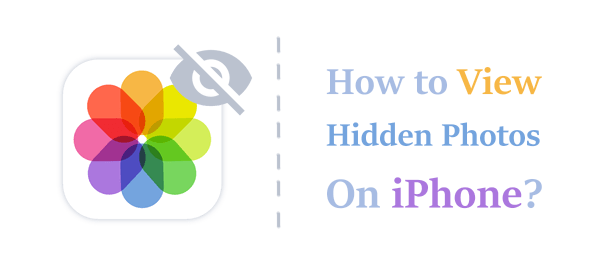
La meilleure méthode pour afficher les photos cachées de l’iPhone est d’utiliser un outil professionnel tel que l’application Coolmuster iOS Assistant pour afficher les photos cachées de l’iPhone sur un ordinateur. Avec cette application, vous pouvez afficher toutes les photos cachées de votre iPhone et les transférer entre les appareils de manière pratique. Il s'agit d'un gestionnaire de données hors pair qui permet aux utilisateurs de gérer les données de leur iPhone de manière incroyable.
Il est intéressant de noter que l’application Coolmuster iOS Assistant prend en charge divers types de données, notamment des photos, de la musique, des vidéos, des documents, etc. Son interface utilisateur est incroyablement facile à utiliser, ce qui en fait le meilleur gestionnaire de données pour les utilisateurs d’ordinateurs experts et débutants. De nombreuses personnes ont utilisé l'application Coolmuster iOS Assistant pour gérer les données de leur iPhone et ont montré une satisfaction inégalée en examinant l'application de manière impressionnante.
Vous trouverez ci-dessous quelques-unes des principales caractéristiques de l'application Coolmuster iOS Assistant qui la distinguent de ses pairs :
Vous trouverez ci-dessous un guide sur la façon de trouver des images cachées sur iPhone via l’application Coolmuster iOS Assistant :
01Téléchargez, installez, puis ouvrez l’application Coolmuster iOS Assistant sur un ordinateur. Connectez le téléphone à un ordinateur à l’aide d’un câble USB, déverrouillez l’iPhone et cliquez sur le bouton Faire confiance situé sous Faire confiance à cet ordinateur.
02Une autre interface affichant tous les types de données disponibles dans le coin gauche de l'écran de l'ordinateur sera lancée une fois que vous aurez établi une connexion fonctionnelle.

03Cliquez sur le dossier Photos , et toutes les photos de l'iPhone, y compris celles qui sont cachées, seront affichées sur l'interface de l'application. Faites défiler les photos affichées, localisez les photos cachées et récupérez le trésor de vos précieux souvenirs.

À lire aussi :
Comment masquer facilement des photos privées sur votre iPhone ?
Comment réparer les photos manquantes d’iCloud ? [8 solutions essentielles]
L’application Photos est un programme qui organise les photos de l’iPhone et est disponible sur tous les appareils iOS. Vous trouverez ci-dessous comment regarder des photos cachées sur un iPhone via l’application Photos :
Étape 1. Lancez l'application Photos de votre iPhone.
Étape 2. Appuyez sur l'option Albums en bas de l'écran de votre iPhone.
Étape 3. Faites défiler l'interface de l'application Photo et cliquez sur l'option Album caché .

Étape 4. Maintenant, vous pouvez voir toutes les photos dans la section Album caché. Sélectionnez les photos qui vous intéressent et appuyez sur l’option Afficher .
Vous pouvez également trouver les photos cachées de votre iPhone via l’application Paramètres. Vous trouverez ci-dessous quelques étapes simples pour localiser les photos cachées sur iPhone via la fonction de paramètres :
Étape 1. Lancez l'application Paramètres de votre iPhone, faites défiler les options disponibles et appuyez sur le bouton Photos .
Étape 2. Basculez le bouton bascule Afficher l’album masqué en mode Activé .
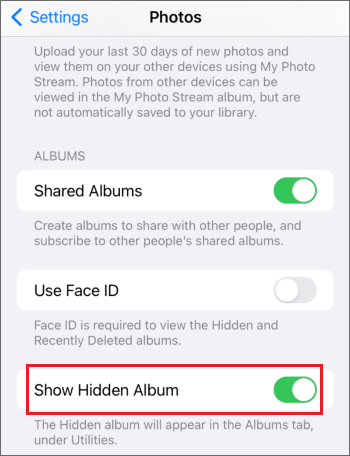
Étape 3. Fermez la fonction Paramètres , revenez à l'écran d'accueil de l'iPhone et lancez l'application Photos .
Étape 4. Choisissez l'option Album , faites défiler l'écran de l'iPhone, sélectionnez l'option Photos cachées et affichez les photos cachées .
Pour en savoir plus :
Comment trouver des messages cachés ou supprimés sur iPhone en douceur ? [Guide complet]
[Guide complet] Photos disparues de l’iPhone ? Voici 9 solutions
Vous pouvez utiliser l’application Photos sur Mac pour afficher vos photos. Voici comment voir les photos cachées sur l’application Photos de Mac :
Étape 1. Lancez l’application Photos sur votre Mac.
Étape 2. Choisissez Afficher > Afficher l’album photo masqué. Vous pourrez alors voir vos photos cachées.
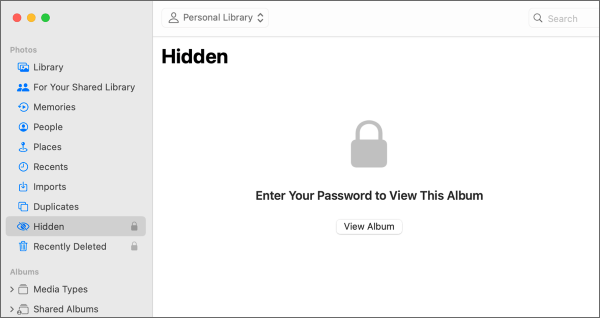
Les iPhones sont couramment utilisés pour prendre des photos en raison de leur capacité à capturer des photos haute résolution. Lorsque vous prenez une photo à l'aide d'un iPhone, la photo est enregistrée dans l'application Photos de l'iPhone dans la section Galerie qui se trouve sous l'album.
Par conséquent, toute personne qui peut accéder à l’iPhone et contourner le verrouillage de l’écran peut accéder à vos précieuses photos, ce qui peut porter atteinte à votre vie privée. Au lieu de supprimer des photos privées, de nombreux utilisateurs d’iPhone préfèrent les masquer afin que personne ne puisse y accéder.
Si vous avez masqué les photos de votre iPhone et que vous ne savez pas comment les afficher, vous pouvez utiliser les méthodes décrites dans cet article pour les afficher. Parmi les méthodes abordées dans cet article, nous vous conseillons d’utiliser l’application Coolmuster iOS Assistant pour rendre le processus facile et amusant. L’application Coolmuster iOS Assistant est un puissant gestionnaire de données iOS qui permet aux utilisateurs iOS d’afficher diverses données cachées iOS, telles que des photos, des messages, des contacts, etc.
Articles connexes :
[Tutoriel facile] Comment télécharger des photos d’iPhoto sur Facebook ?
[Prouvé] Comment enregistrer les messages de l’iPhone au format HTML pour les imprimer ou les lire ?
Plusieurs façons de prendre des vidéos en accéléré avec iPhone
Télécharger la version bêta d’iOS 11 sur iPhone/iPad sans compte développeur

 Plus de solutions
Plus de solutions
 Accompagnateur | Comment trouver des photos cachées sur iPhone en 4 méthodes simples
Accompagnateur | Comment trouver des photos cachées sur iPhone en 4 méthodes simples





